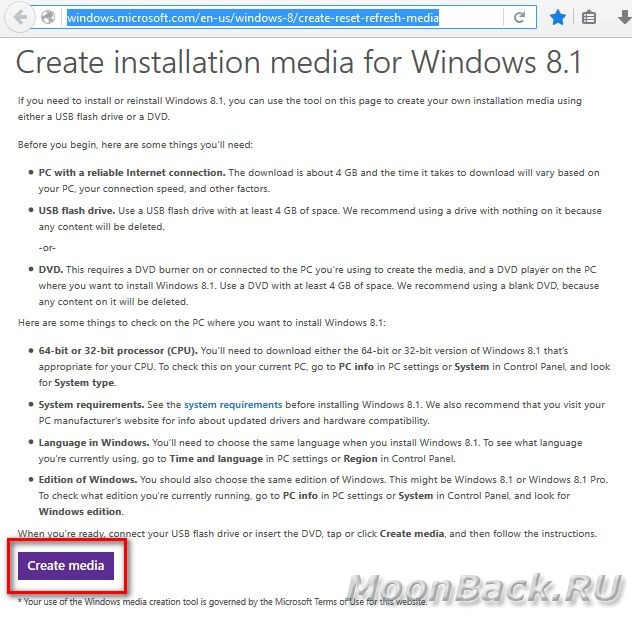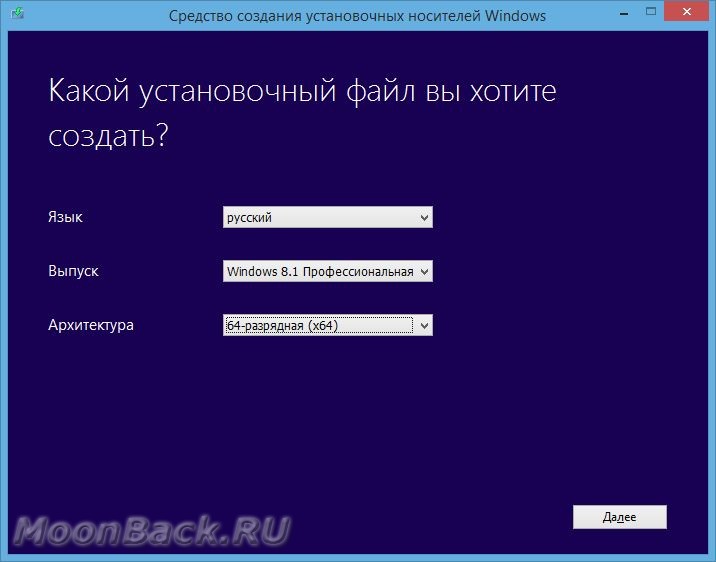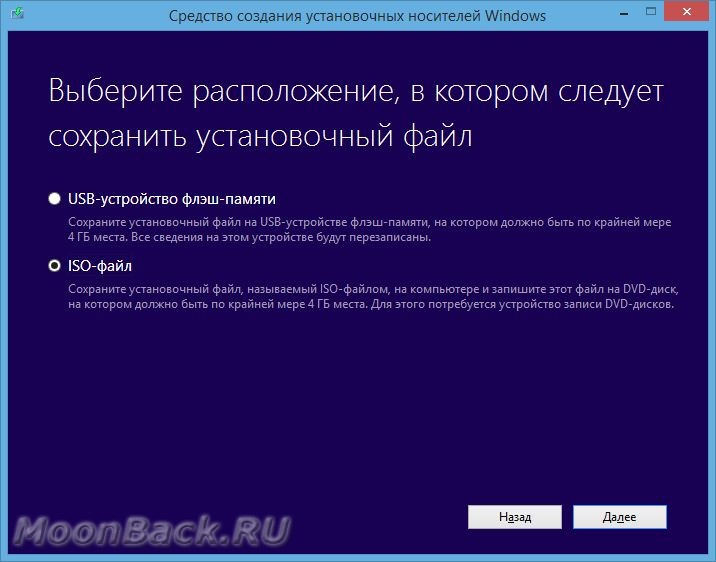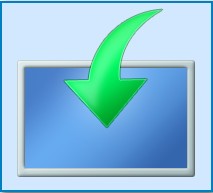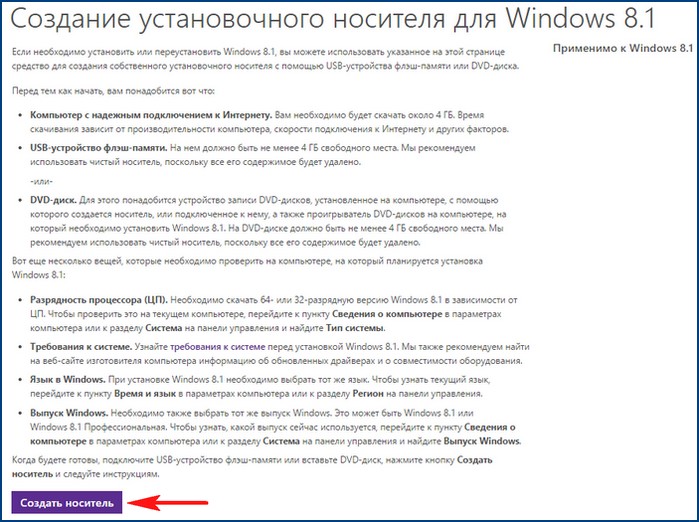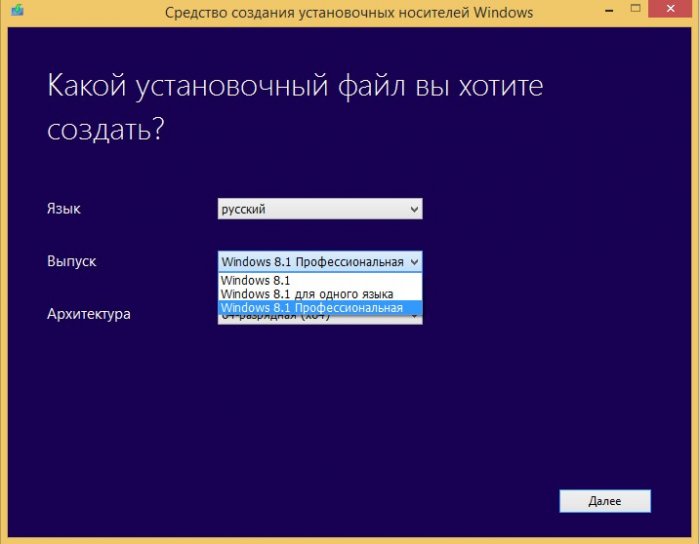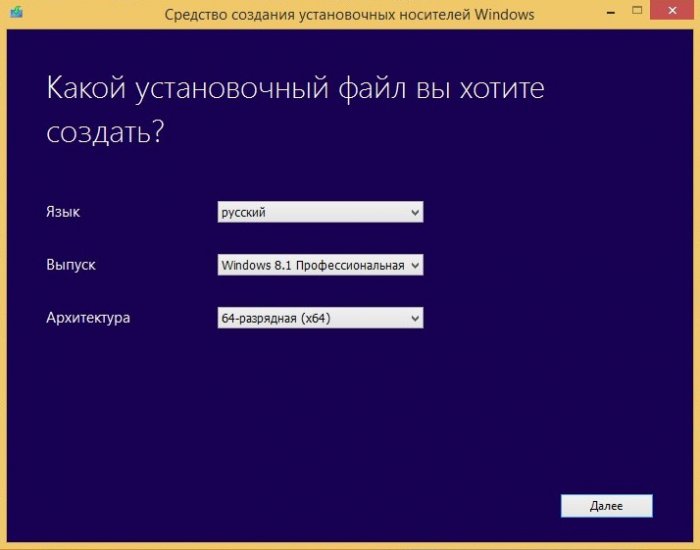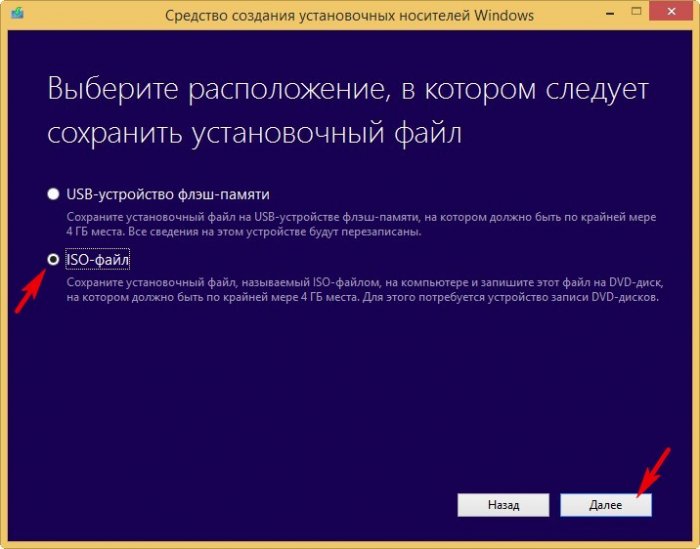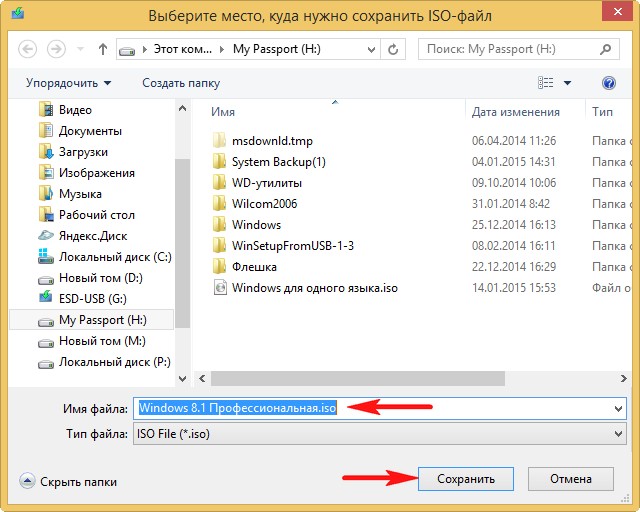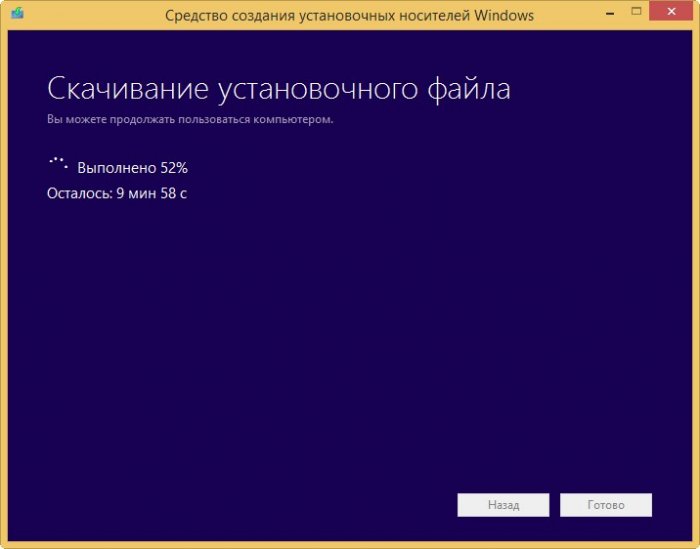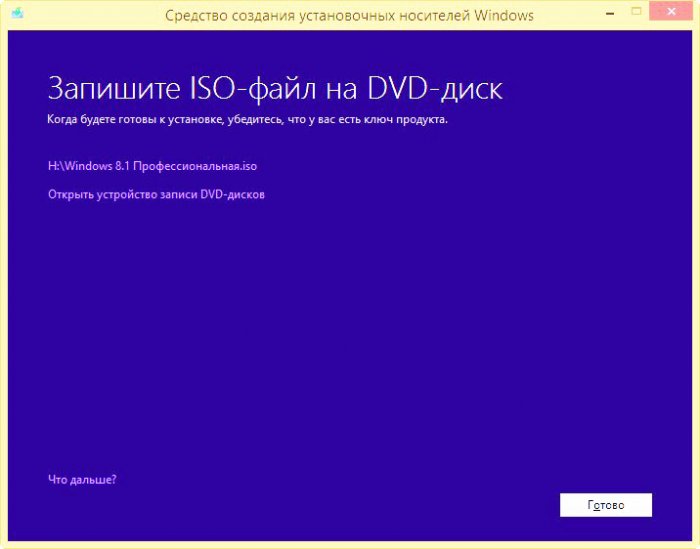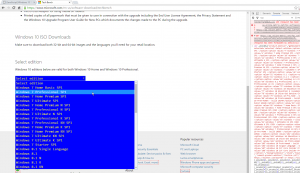- Как скачать Windows 7 ISO (Только для Retail-версий, по ключу продукта. Способ без ключа описан здесь, ниже.)
- Загрузка образов Windows 8 и 8.1 в Media Creation Tool
- Как скачать Windows 10 ISO с помощью Media Creation Tool или без программ
- Как скачать Windows 10 Enterprise (пробная версия на 90 дней)
Также были описаны некоторые варианты загрузки пробных версий систем. Теперь же обнаружился новый способ (уже два) загрузить оригинальные образы ISO Windows 7, 8.1 и Windows 10 64-бит и 32-бит в разных редакциях и на разных языках, включая русский язык, которым и спешу поделиться (кстати, прошу и читателей поделиться, используя кнопки соц. сетей). Ниже есть также и видео инструкция с этим способом.
Все оригинальные образы ISO Windows для загрузки в одном месте
Те из пользователей, которые загружали Windows 10, могут знать, что сделать это можно не только через утилиту Media Creation Tool, но и на отдельной странице для загрузки ISO. Важно: если вам требуется скачать ISO Windows 7 Максимальная, Профессиональная, Домашняя или начальная, то далее в руководстве, сразу после первого видео есть более простой и быстрый вариант этого же способа.
Теперь же выяснилось, что с помощью этой же страницы можно бесплатно и без ключа скачать не только Windows 10 ISO, но и образы Windows 7 и Windows 8.1 во всех редакциях (кроме Enterprise) и для всех поддерживаемых языков, включая русский.
А теперь о том, как это сделать. Прежде всего, зайдите на сайт https://www.microsoft.com/ru-ru/software-download/windows10ISO/. При этом используйте один из современных браузеров — подойдут Google Chrome и другие на основе Chromium, Mozilla Firefox, Edge, Safari в OS X).
Обновление (июнь 2017): способ в описываемом виде перестал работать. Каких-то дополнительных официальных способов не появилось. Т.е. все так же на официальном сайте доступна загрузка для 10-ки и 8, но 7 больше нет.
Обновление (февраль 2017): указанная страница, если зайти на нее из под Windows, стала перенаправлять на загрузку «Средства обновления» (убирается ISO в конце адреса). Как это обойти — подробно во втором способе в этой инструкции, откроется в новой вкладке: https://remontka.pro/download-windows-10-iso-microsoft/
Примечание: ранее эта возможность была на отдельной странице Microsoft Techbench, которая исчезла с официального сайта, но скриншоты в статье остались именно от TechBench. Это не влияет на суть действий и необходимые шаги для загрузки, хоть и с несколько отличающейся по виду страницы.
Кликните в любом пустом месте страницы правой кнопкой мыши и нажмите «Проверить элемент», «Показать код элемента» или аналогичный пункт (зависит от бразуера, наша цель — вызывать консоль, а так как сочетание клавиш для этого может отличаться в разных браузерах, показываю такой путь). После открытия окна с кодом страницы, найдите и выберите вкладку «Консоль» (Console).
В отдельной вкладке откройте сайт http://pastebin.com/EHrJZbsV и скопируйте из нее код, представленный во втором окне (внизу, пункт «RAW Paste Data»). Сам код я не привожу: насколько я понял, он редактируется при изменениях со стороны Microsoft, а я за этими изменениями не услежу. Авторы скрипта — WZor.net, я ответственности за его работу не несу.
Вернитесь на вкладку со страницей загрузки ISO Windows 10 и вставьте код из буфера обмена в строку ввода консоли, после этого в некоторых браузерах достаточно нажать «Enter», в некоторых — кнопку «Play» для запуска выполнения скрипта.
Сразу после выполнения, вы увидите, что строка выбора операционной системы для загрузки на сайте Microsoft Techbench поменялась и теперь в списке доступна загрузка следующих систем:
- Windows 7 SP1 Максимальная (Ultimate), Домашняя Базовая, Профессиональная, Домашняя расширенная, Максимальная, x86 и x64 (выбор разрядности происходит уже при загрузке).
- Windows 8.1, 8.1 для одного языка и профессиональная.
- Windows 10, включая самые разные специфические версии (Education, для одного языка). Примечание: просто Windows 10 содержит и Профессиональную и Домашнюю выпуски в образе, выбор происходит при установке.
Консоль можно закрыть. После этого, чтобы скачать нужный образ ISO с Windows:
- Выберите нужную версию и нажмите кнопку «Confirm». Появится окно проверки, может провисеть несколько минут, но обычно быстрее.
- Выберите язык системы и нажмите Confirm.
- Скачайте образ ISO нужной версии Windows к себе на компьютер, ссылка действует 24 часа.
Далее видео с демонстрацией ручной загрузки оригинальных образов, а после него — еще один варианты этого же способа, более простой для начинающих пользователей.
Как скачать ISO Windows 7, 8.1 и Windows 10 с официального сайта (ранее — с Microsoft Techbench) — видео
Ниже — все то же самое, но в видео формате. Одно примечание: там говорится о том, что русского для Windows 7 Максимальная нет, однако на самом деле он есть: просто я вместо Windows 7 Ultimate выбрал Windows 7 N Ultimate, а это разные версии.
Как скачать ISO Windows 7 с сайта Майкрософт без скрипта и программ
Не все готовы использовать сторонние программ или малопонятные JavaScript для загрузки оригинальных образов ISO с сайта Майкрософт. Есть способ сделать это и без их использования, потребуется выполнить следующие шаги (пример для Google Chrome, но аналогично в большинстве других браузеров):
- Зайдите на страницу https://www.microsoft.com/ru-ru/software-download/windows10ISO/ на официальном сайте Майкрософт. Обновление 2017: указанная страница стала перенаправлять все Windows-браузеры на другую страницу, с загрузкой средства обновления (без ISO в адресной строке), как этого избежать — подробно во втором способе здесь https://remontka.pro/download-windows-10-iso-microsoft/ (откроется в новой вкладке).
- Нажмите правой кнопкой мыши по полю «Выбрать выпуск», а затем — пункт контекстного меню «Просмотреть код».
- Откроется консоль разработчика с выделенным тегом select, раскройте его (стрелка слева).
- Нажмите по второму (после «Выбрать выпуск») тегу option правой кнопкой мыши и выберите «Редактировать как HTML» (Edit as HTML). Или же дважды кликните по числу, указанному в «value=»
- Вместо числа в Value укажите другое (список приведен далее). Нажмите Enter и закройте консоль.
- Выберите в списке «Выбрать выпуск» просто «Windows 10» (первый пункт), подтвердить, а затем — нужный язык и еще раз подтвердить.
- Загрузите нужный образ ISO Windows 7 x64 или x86 (32-бит).
Значения, которые нужно указать для различных версий оригинального Windows 7:
- 28 — Windows 7 Начальная SP1
- 2 — Windows 7 Домашняя базовая SP1
- 6 — Windows 7 Домашняя расширенная SP1
- 4 — Windows 7 Профессиональная SP1
- 8 — Windows 7 Максимальная (Ultimate) SP1
Вот такой фокус. Надеюсь, будет полезным для загрузки нужных версий дистрибутивов операционной системы. Ниже — видео, о том, как скачать Windows 7 Ultimate на русском языке данным способом, если из ранее описанных шагов что-то осталось непонятным.
Microsoft Windows and Office ISO Download Tool
Уже после того, как способ скачать оригинальные образы Windows, описанный выше, был «открыт миру», появилась бесплатная программа, автоматизирующая этот процесс и не требующая от пользователя ввода скриптов в консоли браузера — Microsoft Windows and Office ISO Download Tool. На текущий момент времени (октябрь 2017), программа имеет русский язык интерфейса, хотя на скриншотах пока английская).
После запуска программы, вам достаточно выбрать, какая версия Windows вас интересует:
- Windows 7
- Windows 8.1
- Windows 10 и Windows 10 Insider Preview
После этого подождать короткое время, когда загрузится та же страница, что и в ручном способе, с загрузками нужных редакций выбранной ОС, после чего шаги будут выглядеть знакомым образом:
- Выбрать редакцию Windows
- Выбрать язык
- Скачать образ Windows 32-бит или 64-бит (для некоторых редакций доступна только 32-битная версия)
Все самые востребованные типичным пользователем образы — Windows 10 Pro и Home (объединены в один ISO) и Windows 7 Максимальная (Ultimate) здесь в наличии и доступны для скачивания, как, впрочем, и другие версии и редакции системы.
Также, используя кнопки программы справа (Copy Link), вы можете скопировать ссылки на выбранный образ в буфер обмена и использовать свои средства для его скачивания (а также убедиться, что загрузка происходит именно с сайта Microsoft).
Интересно, что в программе, помимо образов Windows, присутствуют образы Office 2007, 2010, 2013-2016, которые тоже могут быть востребованы.
Скачать Microsoft Windows and Office ISO Download Tool вы можете с официального сайта (на момент написания материала, программа чистая, но будьте внимательны и не забывайте про проверку загружаемых исполняемых файлов на VirusTotal).
Для запуска требуется .NET Framework 4.6.1 (если у вас Windows 10, то уже есть). Также на указанной странице присутствует версия программы «Legacy Version for .NET Framework 3.5» — загружайте ее для использования на более старых ОС с соответствующей версией .NET Framework.
Вот такие, на данный момент времени, наилучшие способы скачать оригинальные ISO с Windows. К сожалению, эти способы время от времени прикрывает сама Microsoft, так что на момент публикации он точно работает, а будет ли работать через полгода — не скажу. И, напомню, в этот раз прошу поделиться статьей, мне кажется, она важная.
Опубликовано: 18 января 2016 / Обновлено: 6 января 2018
Раздел(ы): Windows
Просмотры: 26554
Комментарии: 5
Так случилось, что я потерял дистрибутив Windows 8.1 Pro, а мне как раз понадобилось переустановить операционную систему на компьютере. Каково же было мое удивление, что оригинальный образ можно свободно скачать с сайта MicroSoft! И для этого не нужны логины и пароли, лицензионные ключи, коды активации и тем более доказательства официального приобретения (покупки) Windows. Иными словами, если вам нужен установочный диск Windows 8.1, то не нужно ходить по пиратским сайтам и торрентам, достаточно посетить официальный ресурс компании MicroSoft.
Windows Installation Media Creation Tool
Чтобы скачать установочный дистрибутив Windows 8.1 необходимо воспользоваться бесплатным инструментом Windows Installation Media Creation Tool от компании MicroSoft — ссылка. Который позволяет скачать ISO-образ любой редакции Windows 8.1 без ключа продукта. То есть даже те пользователи у которых нет лицензионного ключа для Windows 8.1, могут с помощью этого инструмента легально и совершенно бесплатно скачать необходимый образ операционной системы.
Зайдите по указанной выше ссылке и на открывшейся странице нажмите кнопку [Create media], чтобы скачать программу загрузки дистрибутива Windows 8.1.
Запустите скачанную программу.
Возможности Windows Installation Media Creation Tool
Данная программа позволяет скачать различные версии Windows 8.1. Если в программе вы выбирете русский язык, то вам будут доступны Windows 8.1, Windows 8.1 Pro и Windows 8.1 для одного языка (Single Language). Так же, нужно выбрать разрядность скачиваемой операционной системы 32-бит или 64-бит.
Нажав кнопку [Далее] можно создать установочный USB носитель, либо сохранить установочный дистрибутив в виде ISO образа, который в последствии уже самостоятельно можно будет записать на DVD диск или иное устройство.
Время загрузки зависит от скорости вашего подключения к сети интернет. У меня оно составило около 20 минут.
Особенности скаченного дистрибутива
Скаченный таким способом дистрибутив требует ввести лицензионный ключ (код активации) уже в процессе установки. То есть ключ нужен не только для активации операционной системы, но и для установки. Поэтому перед началом установки Windows 8.1 к себе на компьютер не забудьте заблаговременно позаботиться о лицензионном ключе и записать его на бумажку.
Благодарности
При написании статьи были использованы следующие источники:
- http://windowstips.ru/notes/11997
Содержание
- Скачать Windows 8.1 оригинальные образы с официального сайта
- Перед установкой системы ознакомьтесь с инструкциями
- Где скачать оригинальный образ Windows 8.1 бесплатно
- Как скачать бесплатно оригинальный образ Windows 8.1
- Описание системы Windows 8.1
- Дополнительная информация
- Полезное по теме

• Официальный сайт: www.microsoft.com
• Разработчик: Microsoft
• Язык интерфейса: Русский, Английский и др.
• Лечение: Требуется.
Системные требования: (Подробнее)
• Процессор: 1 ГГц или выше с поддержкой PAE, NX и SSE2
• ОЗУ: 1 ГБ (для 32-разрядной системы) или 2 ГБ (для 64-разрядной системы)
• Свободное место на жестком диске: 16 ГБ (для 32-разрядной системы) или 20 ГБ (для 64-разрядной системы)
• Графическая плата: Microsoft DirectX 9 с драйвером WDDM
• Разрешение экрана мин: 1024 х 768 пикселей
• Доступ в Интернет (может взиматься плата)
• Для работы некоторых функций необходима учетная запись Майкрософт
Официальный способ бесплатно загрузить оригинальный ISO образ Windows 8.1 с сайта Microsoft.
Перед установкой системы ознакомьтесь с инструкциями
- Обзор операционной системы Windows 8.1.
- Рекомендованные системные требования для ОС Windows 8 и Windows 8.1 (x86/x64).
- Как сделать загрузочную флешку с Windows XP,7,8,10.
- Три важных шага перед началом установки всех версий операционных систем.
Где скачать оригинальный образ Windows 8.1 бесплатно

Многие пользователи задаются вопросом — Где скачать оригинальный образ Windows 8.1 бесплатно?
В Интернете на многих сайтах можно найти Пиратские сборки Виндовс, которые имеют измененную тему оформления, отключенные, удаленные или измененные функции, встроенные в систему изображения, подписи авторов сборок, предустановленные программы и прочие приложения, которые пользователю не понадобятся.
Такая «Пиратская сборка», вначале, может показаться достаточно производительной и полезной, по причине отсутствия некоторых приложений и функций. Но, как правило, это явление недолгое. После некоторого промежутка времени работы на такой «Шустрой Винде» могут возникать проблемы с приложениями, появлением ошибок, синим экраном смерти, множеством других проблем и, в худшем случае – наличием вирусов!
Далее компьютер тормозит и зависает, а пользователь в недоумении в очередной раз приступает к поискам следующей пиратской сборки в интернете и её последующей установки на свой компьютер. Так может продолжаться бесконечное количество времени. Но для тех, кто хочет эффективно работать за своим компьютером, забыть про сбои и отказы системы — существует возможность приобретения лицензионного оригинального Виндовс. Затем он подлежит активации после установки и об проблемах с операционной системой можно забыть раз и навсегда.
Если ставить не «пиратку», тогда где найти оригинальный Windows? Все просто. Существует возможность его приобретения в специализированных магазинах или в интернет-магазинах, а можно скачать совершенно бесплатно, легально и официально на самом сайте компании Microsoft. Да, вы не ослышались. На самом деле оригинальную операционную систему Windows, любой разрядности и любой редакции можно официально и бесплатно скачать (образ диска — ISO-файл), и использовать в дальнейшем для установки или переустановки Windows 8.1.
Не только скачать и сохранить, но и сразу записать на DVD диск или подготовить загрузочную флешку. Сервис у компании Microsoft отличный, доступный и понятный для любого уровня пользователя.
В случае, если операционные системы от Майкрософт не подходят по каким либо из критериев, всегда существует масса других, альтернативных ОС, таких, как: Mac OS, Linux или наша Российская операционная система ROSA Fresh KDE R8, ROSA Fresh R6 LXQt (www.rosalinux.ru) и т.д. Выбор большой, есть и бесплатные ОС, например Ubuntu.
Как скачать бесплатно оригинальный образ Windows 8.1
Внимание! Наша инструкция (читаем ниже), была выпущена в то время, когда скачать образ Windows 8.1 с сайта Microsoft можно было только таким способом, а именно «Скачав средство». Теперь стало еще проще, ничего не нужно предварительно скачивать, просто выбираем нужную нам редакцию и качаем её на свой компьютер!
- Для начала, нужно зайти на сайт компании Microsoft, на страничку загрузки программного обеспечения Window 8.1 download и нажимаем «Скачать средство» (Рис.1).
- На ваш компьютер (рис.2) закачается файл Media Creation Tool — это фирменная утилита от Microsoft Corporation, позволяющая создавать загрузочные образы операционной системы Windows 8.1 непосредственно с сервера компании.
Эта программа значительно упростила получение нужной Вам версии ОС Windows, не требуя сложных настроек и предоставляя возможность выбора необходимой архитектуры.
- После запуска утилиты выберите язык ОС (Рис.3), тип издания (домашняя, Pro и др.) (Рис.4) и архитектуру (32-bit или 64-bit) (Рис.5).
- Далее, когда мы определились с выбором операционной системы, в данном случае мы выбрали ОС Windows 8.1 Профессиональная, язык — Русский, разрядность X-64. (Рис.6)
- Выбираем расположение на компьютере, где сохраняем образ операционной системы. Если у вас вставлена USB-флешка, можно сразу записать на неё (Рис.7). При выборе USB flash drive загрузочная флешка создастся без предварительного ISO-образа. Подготовленная таким образом загрузочная флешка, может использоваться в любой момент, на любом компьютере, чтобы обновить или установить Windows 8.1 через БИОС.
- Чтобы записать образ на DVD диск, или просто сохранить на компьютере оригинальный образ Windows 8.1, выбираем пункт 2 — ISO файл (Рис.8)
- Выбираем, где мы хотим сохранить образ-ISO (Рис.9)
- Нажимаем «Сохранить» , далее последует загрузка оригинального образа Виндовс 8.1 (Рис.10, 11, 12). Потребуется некоторое время, чтобы образ полностью закачался с сайта Майкрософт на ваш компьютер, все зависит от вашей скорости интернета. Кстати, скорость интернета можно проверить здесь.
- Когда образ полностью закачается, появится такое окно (Рис.13), где вы можете нажать «Готово».
- Можно вставить в ваш дисковод чистый DVD-диск, чтобы сразу записать Windows 8.1 на болванку (нужно нажать «Открыть устройство для записи DVD-дисков» ) (Рис.14). Таким образом, записанный Вами диск, ничем не будет отличаться от купленного в магазине лицензионного диска.
Единственное, что вам потребуется в процессе установки — это ключ продукта к вашей версии Windows, а после установки Активация самой системы.
- Теперь, когда у вас есть оригинальный образ ОС Windows 8.1 Профессиональная, записанный на диск или сделана загрузочная USB-флешка, и конечно приобретенный ключ, плюс активация на ваше имя, можно смело устанавливать свежую оригинальную операционную систему Windows 8.1.
Внимание! Если вы устанавливаете операционную систему в первый раз, вам потребуется ключ продукта Windows (xxxxx-xxxxx-xxxxx-xxxxx-xxxxx), который Вы приобретаете на сайте компании Microsoft (Лицензионный ключ).
Описание системы Windows 8.1
Windows 8.1 (ранее известная как «Windows Blue») является комплексным обновлением для Windows 8. В новой версии Microsoft не отступается от интерфейса Modern UI (правильное название интерфейса, ранее называемого Metro). Windows 8.1 добавляет в пользовательский интерфейс множество настроек, наряду с некоторыми новыми и обновлёнными приложениям – и всё для того, чтобы пользователи подольше использовали новую среду Windows.
Дополнительная информация
В Windows 8.1 доступен знакомый рабочий стол с панелью задач и кнопкой «Пуск», а также новый стильный начальный экран, на который можно добавлять любимые приложения, людей и сайты, чтобы переходить к ним одним нажатием.
Кроме того, вы сможете использовать встроенное облачное хранилище, позволяющее получать доступ к фотографиям и файлам где угодно и в любое время, наслаждаться удобным полноэкранным просмотром с Internet Explorer 11 и эксклюзивной коллекцией встроенных приложений, таких как «Фотографии» и «Почта». Больше приложений можно загрузить из Магазина Windows.
- Что нового:
Быстрый старт: Мы вернули на рабочий стол кнопку «Пуск» — коснитесь или щелкните, чтобы перейти к начальному экрану. Если вам нравится, вы можете перейти на рабочий стол сразу после включения компьютера или использовать один и тот же фон для рабочего стола и начального экрана. Также вы можете перейти к списку всех загруженных приложений. - Умный поиск:
Умный поиск Bing ищет сразу везде — в интернете, настройках, файлах и приложениях на вашем устройстве — и позволяет быстро перейти к результатам. Включите песню, позвоните другу, откройте приложение или любимый сайт. (В некоторых регионах доступны не все функции.) - Успевайте больше:
Общайтесь во время игры, делайте покупки во время просмотра фильма и работайте под музыку. В зависимости от размера экрана вы можете одновременно открывать до четырех приложений и легко переключаться между ними. - Скачайте больше приложений:
В обновленном Магазине Windows вы найдете приложения, созданные специально для Windows 8.1, и новые рекомендации. Это обновление также включает новые предустановленные приложения, например, «Cписок для чтения» и «Кулинария». Теперь вы сможете устанавливать приложения на все ваши планшеты и компьютеры с Windows 8.1. - Все файлы под рукой:
Автоматически сохраняйте документы, фотографии и другие файлы в SkyDrive, и они будут под рукой, где бы вы ни находились, с любого устройства. Они никогда не потеряются, даже если с вашим устройством что-то случится. - Наслаждайтесь серфингом:
Internet Explorer 11 быстрее загружает сайты, позволяет в полноэкранном режиме открыть два сайта, расположить рядом и просматривать одновременно. Также новый браузер оповещает об обновлениях на любимых сайтах прямо на начальном экране.
ВАЖНО: Microsoft заблокировала возможность загрузки официальных ISO-образов Windows из России. Чтобы скачать образ, используйте VPN – например, AdGuard VPN. Вы также можете воспользоваться альтернативными способами загрузки.
Оригинальные образы Windows 8.1
(Официальный сайт Microsoft)
Оригинальные образы Windows 8.1
(Cкачать по прямой ссылке)
Внимание! Для жителей России, из-за введенных санкций, скачать Windows 8.1, 10 и 11 не получится. Пользователи из России сегодня не могут скачивать образа операционных систем Windows с сайта Microsoft. При попытке скачать образа, всплывает сообщение об ошибке.
Конечно достаточно просто поставить VPN и скачать любые образа в обход санкциям, а можно просто найти в интернете, скачать готовые оригинальные чистые ISO-образа Windows 8.1 через торрент. Как это сделать, смотрим в комментариях.
Из-за многих ограничений, не всегда можно давать прямые ссылки на оригинальные образы Windows, поэтому все ссылки на скачивания образов смотрим в комментариях!
Полезное по теме
- Скачать Windows XP Professional SP3 x32 оригинальный образ
- Скачать Windows XP Professional SP2 x64 оригинальный образ
- Скачать Windows 7 оригинальный образ от Microsoft
- Скачать Windows 8 оригинальный образ от Microsoft
- Windows 10 version 22H2 Updated December 2022
- Windows 11 version 22H2 Updated October 2022
- Как самостоятельно установить Windows 10 и программы?
- Как зайти в Boot Menu на ноутбуках и компьютерах?
- Все редакции и версии Windows 10
Загрузка …
Скажите пожалуйста, как скачать образ ISO Windows 8.1 Профессиональная, а также Windows 8 для одного языка с официального сайта Майкрософт. Хочу переустановить свою операционную систему Windows 8.1 Professional, ключ есть, а дистрибутив утерян, кому-то видимо из друзей отдал и с концами. Не хочется лазить по торрентам, тем более говорят, что как-то можно скачать оригинальные образы Windows 8.1 на сайте Microsoft.
Как скачать Windows 8.1 Профессиональная с официального сайта Майкрософт
Привет друзья! Совсем недавно на сайте Майкрософт обновилась официальная утилита mediacreationtool.exe
предназначенная для скачивания оригинальных образов чистой установки:
1) Windows 8.1.
2) Windows 8.1 для одного языка.
3) Windows 8.1 Профессиональная.
Для установки Вы можете использовать официальные ключи, но сгодятся они только для установки:
Будьте внимательны! Ключи разные для простой и профессиональной версии.
Windows 8.1: 334NH-RXG76-64THK-C7CKG-D3VPT
Windows 8.1 для одного языка: Y9NXP-XT8MV-PT9TG-97CT3-9D6TC
Windows 8.1 Pro: XHQ8N-C3MCJ-RQXB6-WCHYG-C9WKB
Утилита mediacreationtool.exe скачивает самые новые оригинальные образы Windows 8.1 прямо с сайта Microsoft.
Утилита не устанавливается Вам на компьютер и работает очень просто. При запуске предлагается выбрать нужный язык, выпуск и архитектуру Windows. Затем нам с Вами нужно принять решение.
1. Создать загрузочную флешку с выбранной версией операционной системы.
2. Скачать нам на компьютер ISO-файл, который можно прожечь на DVD диск.
Переходим по ссылке на официальный сайт Майкрософт и жмём Создать носитель
Утилита mediacreationtool.exe скачивается нам на компьютер. Запускаем её.
В появившемся окне выбираем:
Язык — Русский.
Выпуск — Можете выбрать Windows 8.1, Windows 8.1 для одного языка, Windows 8.1 Профессиональная.
Архитектура — 64 bit или 32 bit
Жмём Далее.
Если отметить пункт ISO-файл и нажать Далее, то утилита скачает нам на компьютер оригинальный ISO-образ выбранной нами версии операционной системы. Давайте скачаем ISO-файл с операционной системой Windows 8.1 Профессиональная. Отмечаем пункт ISO-файл и жмём Далее.
В данном окне выбираем место на нашем жёстком диске для сохранения ISO-образа Windows 8.1 Профессиональная и присваиваем ему имя, затем жмём Сохранить.
Скачивание установочного файла
Вот и всё, ISO-образ Windows 8.1 Профессиональная скачался нам на компьютер
и Вы можете прожечь его на DVD-диск, а затем установить операционную систему.
Если Вы всё же захотите в будущем установить Windows 8.1 с флешки, то сделайте это по нашей статье — Как создать загрузочную флешку Windows 8.1.
Для повторной установки Windows 8 на компьютер вам понадобится ISO-образ операционной системы. С ним вы сможете создать загрузочный накопитель.
Причины, по которым нужны Windows 8:
- Совместимость со старыми приложениями
- Привычный интерфейс
- Более быстрая работа на старых компьютерах
Подготовка к скачиванию Windows 8.1
Перед тем, как загружать ISO-образ системы, убедитесь в наличии у вас:
- ПК с центральным процессором, тактовая частота которого не ниже 1 ГГц и поддержкой PAE, NX и SSE2; 1 ГБ ОЗУ (для 32-битной архитектуры) или 2 ГБ ОЗУ (для 64-битных чипов); на жестком диске: 16 ГБ (при 32-битном ЦП) или 20 ГБ (при 64-битном ЦП).
- Флешки или диска DVD. Минимальный необходимый объем: 4 гигабайта.
- Достаточного для сохранения образа ОС места на SSD или HDD.
- Доступа к интернету, плата за использование которого устраивает вас для загрузки больших объемов данных.
Необходимо также, чтобы графическая карта поддерживала Microsoft DirectX 9 и драйвер WDDM. При первой установке данной ОС понадобится ключ.
Для управления с использованием сенсорного экрана необходим монитор или планшет с тачскрином.
Как загрузить Windows 8.1
Зайдите на страницу загрузки образа данной ОС. Выберите выпуск операционной системы.
Предлагаемые на официальном сайте Microsoft варианты:
- Windows 8.1
- Windows 8.1 K
- Windows 8.1 KN
- Windows 8.1 N
- Windows 8.1 для одного языка
После того, как вы определились с выбором, нажмите кнопку «Подтвердить».
Не забудьте подписаться на наш Дзен
Если кнопка будет нажата, а ни один из пунктов выбран не будет, появится сообщение об ошибке.
Из дополнительного списка выберите язык. «Подтвердить».
Официальный сайт Microsoft предложит вам для скачивания ОС две ссылки:
- 64-bit Скачать
- 32-bit Скачать
Чтобы сделать правильный выбор, необходимо знать разрядность процессора ПК, на который вы планируете установить Windows 8.1.
Ранее я рассказывал, как установить Windows 10.
Windows 10 выпущена уже давно. Почему вы и в 2019 году предпочитаете Windows 8?
Если вы хотите скачать оригинальный ISO-образ Windows 7, 8, 10, то, в зависимости от версии операционной системы, есть несколько способов как это сделать.
Если требуется образ Windows 7, то перейдите на страницу: //www.microsoft.com/ru-ru/software-download/windows7, но образ здесь вы сможете загрузить лишь при наличии лицензионного ключа, и только для Retail-версии Windows 7, скачать ISO-образ, используя OEM ключ тут не получится.
В случае с Windows 8.1 или Windows 10 лицензионный ключ не требуется, загрузочный образ в этом случае можно скачать совершенно бесплатно с помощью фирменной утилиты от Майкрософт – MediaCreationTool.
Для Windows 8.1: //www.microsoft.com/ru-ru/software-download/windows8
Для Windows 10: //www.microsoft.com/ru-ru/software-download/windows10
Как скачать любой оригинальный ISO образ Windows с сайта Microsoft
Официальный ISO-образ Windows 10 можно получить не только посредством MediaCreationTool, но и скачать его с официального сайта Майкрософт по адресу: //www.microsoft.com/en-us/software-download/techbench, где по умолчанию предлагаются только образы Windows 10.
Однако, существует способ, позволяющий получить доступ к скачиванию любых ISO образов Windows без лицензионного ключа, включая Windows 7 и Windows 8.1 во всех редакциях, кроме Enterprise.
На этом всё. Теперь нам доступно куда больше вариантов.
Остаётся выбрать необходимый ISO-образ, язык, разрядность (32 или 64-бит) и нажать соответствующую кнопку для его загрузки (консоль можно закрыть).
Обновление 2017: в настоящее время при переходе на //www.microsoft.com/ru-ru/software-download/windows10ISO/ автоматически перенаправляет на другую веб-страницу, где нижеописанный способ не работает. Чтобы всё получилось необходимо выполнить следующее:
- Перейдите: //www.microsoft.com/ru-ru/software-download/windows10/;
- В браузере откройте «Инструменты разработчика», в Google Chrome можно использовать для этого сочетание клавиш CTRL + SHIFT + I;
- Нажмите на иконку выбора устройств для эмуляции просмотра (на скриншоте);
- Обновите страницу;
- Выберите вкладку «Консоль» (Console);
- Вставьте скопированные данные с pastebin в Console → Enter.
Microsoft Windows and Office ISO Download Tool
Впрочем, можно обойтись и без консоли, описанный выше процесс можно автоматизировать с помощью бесплатной утилиты «Microsoft Windows and Office ISO Download Tool», которая помимо ISO-образов Windows 7, 8.1, 10 и Windows 10 Insider Preview позволяет получить доступ и к загрузке оригинальных образов Microsoft Office 2007, 2010, 2013, 2016.
Надеемся, что тот или иной способ, приведённый в данной статье, помог вам скачать оригинальный ISO образ Windows.
А вдруг и это будет интересно:
- Как отключить push уведомления в браузере
- Как записать мультизагрузочную флешку Windows с помощью WinToHDD
- Как записать загрузочную флешку Windows с помощью Rufus
- Как вывести букву диска перед его именем в проводнике Windows 10
- Запускаем стандартные игры из Windows 7 в Windows 11, 10 и 8
- Русификация Waterfox
Дата: 2016-06-30 | Размещено в Статьи
Владельцы персональных компьютеров часто задаются вопросом, где же достать Windows 8 оригинальный образ. Найти сайты, где пользователю предлагают загрузить образ операционной системы очень просто, но можно ли доверять таким ресурсам?
Некоторые версии Windows с неизвестных сайтов работают очень «криво», если еще вообще работают. Восьмая версия в таком комплекте часто обладает достаточно бедным функционалом, стандартный внешний вид изменяется на сомнительные по качеству темы.
Загрузка официальных образов новых версий ОС Windows приносит пользователям множество проблем. К счастью, есть сразу несколько вариантов решения такой задачи, которые позволят обзавестись дистрибутивом просто и без лишних трудностей.
Поэтому необходимо сначала ознакомиться со способами загрузки дистрибутива и выбрать лучших из них.
Загрузка через Media Creation Tool
Достаточно простым и комфортным способом скачивания дистрибутива является использование программы Media Creation Tool. Она разработана корпорацией Microsoft с целью создания установочных носителей операционных систем.
Интерфейс утилиты достаточно прост и работать с ней могут даже неопытные пользователи.
Вначале нужно запустить программу, выбрать самый удобный язык ОС (русский присутствует), выпуск системы и ее разрядность — 32 (x86) или 64 (x64).
Дальше нужно выбрать один из двух предложенных программой вариантов. Первый позволяет сразу сделать установочный накопитель USB, а второй позволит скачать дистрибутив ISO для дальнейшей записи на компакт-диск или другой носитель.
Выбирая второй вариант, придется также указать место, куда программе следует поместить файлы и просто подождать, пока ISO образ Windows 8 скачивается.
Совет! Если на компьютере нет такой программы для создания установочных файлов, то это не проблема. Media Creation Tool совершенно бесплатно скачивается на сайте Microsoft.
Скачивание дистрибутива при наличии ключа
Если пользователь покупал официальную операционную систему в интернете, то и диска для установки у него нет. Это приносит определенные трудности на процессе переустановки ОС.
Чтобы избежать такой неприятной ситуации, лучше сразу загрузить оригинальный образ Windows 8 и записать его на USB-носитель или диск.
Для создания установочного образа понадобиться только официальный ключ продукта. Если такого нет, то приобрести его можно на сайте компании Microsoft.
Все последующие действия выполняются в несколько этапов:
- Нужно открыть определенную страницу сайта Microsoft и скачать установочный образ при помощи нажатия на кнопку «Установить Windows 8»;
- Дальше нужно ввести лицензионный ключ, после которого начнется скачивание и установка требуемых программ и файлов.
- Дальше пользователю предстает выбор с трех вариантов: установить ОС, создать установочный носитель или установить позже. В этом случае выбирается вариант создания носителя (он посередине);
- На следующем шагу пользователю нужно выбрать, в каком формате нужно загрузить образ ОС. Тут выбирается вариант ISO и нажимается кнопка «Сохранить»;
- Завершающим действием будет запись дистрибутива на определенный носитель.
Загрузка ознакомительной версии Enterprise
Также дополнительно можно скачать официальную пробную версию Windows 8. Во время ее установки не нужен лицензионный ключ, но работать такая ОС будет только 3 месяца. Пробную версию устанавливают для виртуальных машин и всяческих экспериментов.
Для скачивания нужно быть зарегистрированным в системе Microsoft и войти на свой аккаунт. На сайте нет образа ISO с операционной системой на русском языке, но такую проблему решить достаточно просто.
В панели управления через раздел Language устанавливается пакет необходимого языка.
При помощи таких простых и нехитрых способов можно легко заполучить образ ОС Windows 8. Конечно, можно без лишних заморочек скачать дистрибутив на одном из сотен неизвестных сайтов, но установка и работа с такой системой принесет много сложностей.
Загрузка через Torrent
У такого варианта скачивания есть много преимуществ, ведь загрузка через торрент-клиент достаточно быстрая и удобная.
Также в отличие от файлов на неизвестных сайтах, трекеры дают возможность ознакомиться с рейтингом и отзывами, а это значительно уменьшает риск загрузки неработающей ОС.
Чтобы воспользоваться таким методом, на компьютере должен быть заранее установлен торрент-клиент (отлично подойдет всем известный Utorrent).
Работать с такой программой очень просто, с ее помощью, открывается торрент-файл, далее пользователь оставляет галочки возле тех программ, которые нужно скачать и нажимает кнопку «Ок».
При установке операционной системы часто возникают проблемы с требованием ключа. Решить такую проблему достаточно просто. Нужно в поле ввести установочный, ключ, который совпадает с версией Windows.
Важно! Данные ключи помогут только установить ОС, а вот активировать Windows с их помощью не получится.
Где скачать windows 8 (оригинальную и не оригинальную)
Где загрузить Windows 8 Оригинальный образ?
Источник